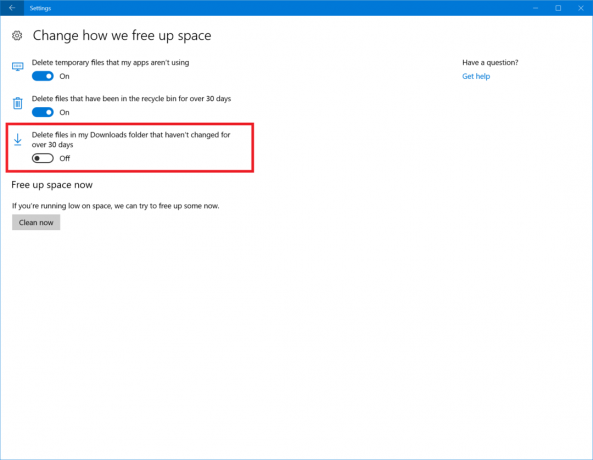Kompilacja 16199 systemu Windows 10 jest już dostępna
Microsoft wydał dziś kolejną wersję Windows 10 Insider Preview. Windows 10 build 16199, który reprezentuje nadchodzącą Windows 10 Fall Creators Update, o nazwie kodowej „Redstone 3”, jest już dostępny dla niejawnych testerów Fast Ring. Ta kompilacja zawiera szereg zmian. Zobaczmy, co nowego.
Reklama
Oficjalne ogłoszenie zawiera następujące najważniejsze informacje.
- Zobacz emotikony z przypiętych kontaktów: Gdy otrzymasz emotikony od przypiętych kontaktów, możesz teraz oglądać je i animować bezpośrednio z paska zadań! Niech jeden z Twoich przypiętych kontaktów wyśle Ci emoji przez Skype (na przykład „(hero)”) i zobacz, co się stanie! Jeśli chcesz to wyłączyć, otwórz ustawienia paska zadań, klikając pasek zadań prawym przyciskiem myszy.

- Plakietki powiadomień: Kontakty przypięte do paska zadań będą teraz wyświetlać licznik, jeśli pojawią się niewidoczne wiadomości, zapewniając szybki dostęp do wiadomości, które przegapiłeś w przypiętych kontaktach. Uwaga: może być konieczne zaktualizowanie Skype'a do wersji 11.16.556.0, aby zobaczyć plakietki powiadomień, gdy pojawią się nowe wiadomości Skype.
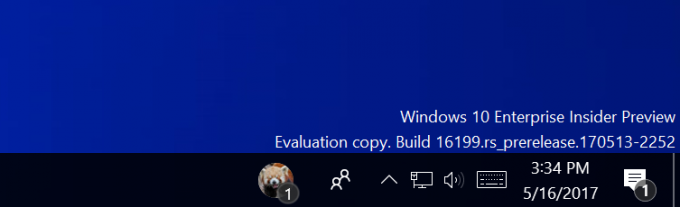
- Udostępnianie z myślą o ludziach: Masz teraz dwa proste sposoby dzielenia się z ludźmi w systemie Windows 10! Przeciągnij i upuść pliki bezpośrednio na kontakty na pasku zadań, aby rozpocząć wysyłanie wiadomości e-mail, lub udostępnij je bezpośrednio kontaktom za pomocą selektora udostępniania, wybierając z listy polecane osoby do wysłania e-mailem.
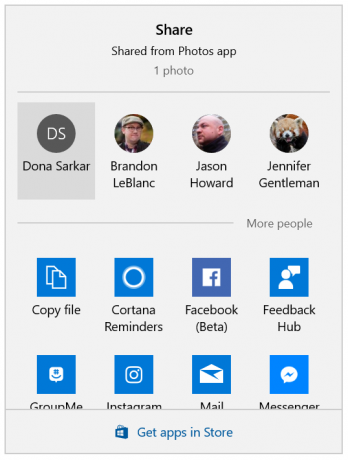
Ulepszone ustawienia gry: Wprowadziliśmy kilka ulepszeń i dostosowań, które spodobają się graczom na PC, wybierając Ustawienia > Gry i pasek gier Windows (WIN + G). Kilka rzeczy do sprawdzenia:
- Transmisja przy użyciu dźwięku tylko w grze: W obszarze Ustawienia > Gry > Nadawanie możesz teraz wybrać opcję "Dźwięk aplikacji", aby transmitować tylko dźwięk z gry do Beam, w przeciwieństwie do dźwięku dla całego komputera.
- Ustawienia dźwięku to teraz Game DVR na pasku gier: Zmieniliśmy nazwę strony ustawień dźwięku w ustawieniach na pasku gier na Game DVR. Wszystkie ustawienia Game DVR ze strony ogólnych ustawień gier zostały przeniesione do Game DVR. Uwzględniono również ustawienia dźwięku dla poszczególnych aplikacji.
Uwaga: niejawni testerzy systemu Windows zobaczą stronę „Monitor gry” w obszarze Ustawienia> Gry, aby uzyskać potencjalną przyszłą funkcjonalność, która w tej chwili nic nie robi.
Inne aktualizacje ustawień: Jednym z naszych bieżących celów jest ułatwienie Ci zrozumienia stanu systemu i szybkiego dostępu do ustawień potrzebnych do dostosowania systemu Windows 10. Dzięki temu ta kompilacja wprowadza dwie nowe funkcje do Ustawień:
- Ustawienia > System > Informacje są teraz zintegrowane z System Health: Strona Ustawienia informacji została uproszczona, aby była dostępna dla wszystkich klientów. Oprócz ogólnego czyszczenia UX dodaliśmy również sekcję kondycji, która pobiera informacje z Centrum bezpieczeństwa Windows Defender, dzięki czemu możesz szybko sprawdzić stan swojego systemu.
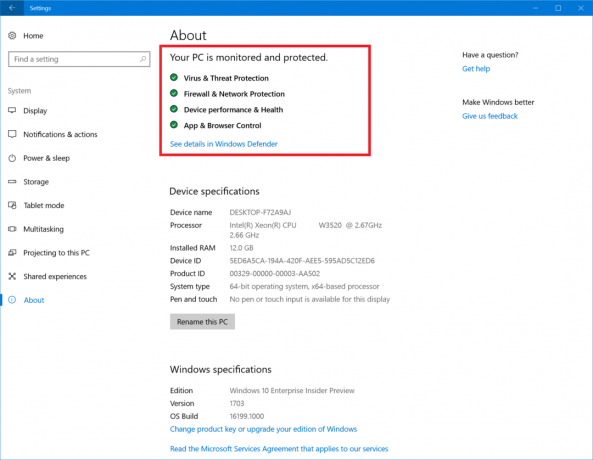
- Wskazówki i filmy w Ustawieniach: aby pomóc Ci dowiedzieć się więcej o opcjach, zaczynamy dodawać wskazówki i filmy do Ustawień. Wciąż powiększamy naszą kolekcję, ale na początek możesz je znaleźć w Ustawieniach > Ułatwienia dostępu lub Ustawienia > Aktualizacja i zabezpieczenia, w kilku innych obszarach. Coraz więcej treści jest dodawanych przez cały czas i naprawdę mamy nadzieję, że uzyskamy Twoją pomoc w ustaleniu najlepszej treści wskazówek dla każdej strony. Jeśli masz pomysł na wskazówkę, która pomogłaby Twojemu najmniej zaawansowanemu technicznie przyjacielowi lub członkowi rodziny, prześlij nam swoją opinię za pośrednictwem centrum opinii! Uwaga: W zależności od rozmiaru okna Ustawienia wskazówki znajdziesz u dołu strony lub z boku.
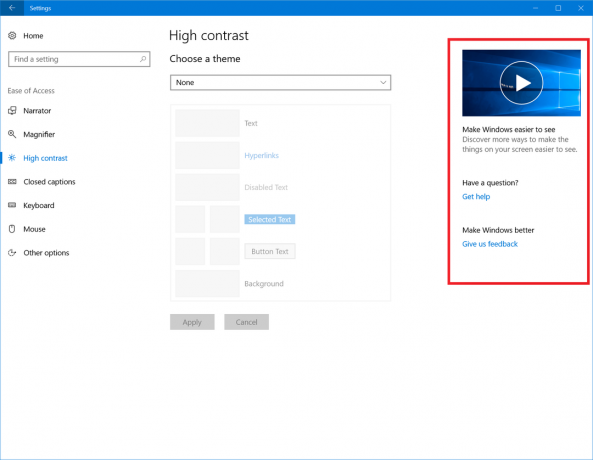
Rozszerzanie możliwości Storage Sense: Podczas opracowywania aktualizacji Windows 10 Creators Update, dodaliśmy możliwość automatycznego zwalniania miejsca za pomocą Storage Sense. Stale rozwijamy tę funkcję i możesz teraz wybrać automatyczne czyszczenie plików, które pozostały niezmienione w folderze Pobrane przez 30 dni. Po prostu przejdź do Ustawienia> System> Pamięć i kliknij „Zmień sposób zwalniania miejsca”, aby dostosować to ustawienie.
Usprawnianie opinii Narratora: Zaktualizowaliśmy Narratora, dzięki czemu naciśnięcie Caps Lock + E + E podczas działania Narratora spowoduje teraz uruchomienie Centrum opinii.
Powiadomienia o połączeniach przychodzących: Dla naszych niejawnych testerów z telefonami z Androidem Cortana może teraz wyświetlać powiadomienia o połączeniach przychodzących na różnych urządzeniach! Zainstaluj aplikację Cortana na swoim telefonie, przejdź do „Ustawienia” > „Synchronizuj powiadomienia” i włącz wszystkie funkcje Cortany na różnych urządzeniach. Następnym razem, gdy odbierzesz połączenie, na Twoim komputerze z szybkim dzwonkiem pojawi się powiadomienie informujące, kto to jest, i dające możliwość odpisania odpowiedzi lub odrzucenia połączenia.
Jeśli korzystasz z szybkiego pierścienia programu Windows Insiders, przejdź do Ustawienia -> Aktualizacja i zabezpieczenia -> Windows Update -> Sprawdź aktualizacje.
Źródło: Microsoft.